1、在电脑桌面左下角点击放大镜按钮,在弹出的搜索框中输入控制面板,然后点击回车键。
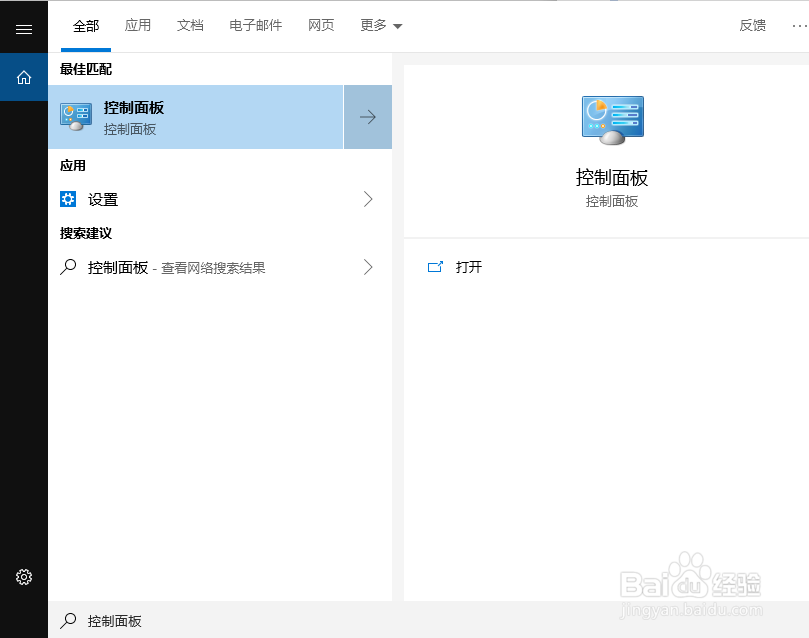
2、在控制面板窗口右上方找到查看方式,然后点击下拉菜单,选中大图标,然后在下方找到并点击备份和还原。

3、在备份和还原(Windows 7)窗口下方找到并点击设置备份。

4、在弹出的窗口中选择备份的位置,然后点击下一步。

5、勾选让我选择,然后点击下一步。

6、勾选为新建用户备份数据和Administrator的库,然后点击下一步。这里注意如果还有其他账户的信息,也全部勾选。

7、点击更改计划,在弹出的窗口中选择备份开始的时间及频率,设置完成后一次点击确定、保存设置并运行备份。

8、除了这种方式倦虺赳式备份win10的帐号密码之外,还可以通过一些第三方的备份系统来进行备份。百度下载大势至服务器文件备份系统,解压后安装,待安装完成后双击快捷方式打开,在弹出的窗口中根据提示输入初始帐号和密码,点击确定。

9、建议首先修改登陆密码,防止后期有人篡改备份计划导致备份失败。在主界面上方找到并点击用户管理。

10、选中admin用户,然后点击其后的编辑,在弹出的窗口中输入要修改的密码,最后点击确定即可。
11、返回主界面,在上方找到并点击安全配置,在弹出的窗口中点击备份系统账号。

12、勾选备份存储的用户名和密码,点击下一步。

13、点击浏览,在弹出的窗口中选中改系统的帐号和密码备份文件保存的具体位置,输入文件名,然后点击保存、下一步。

14、根据提示按CTRL+ALT+DELETE继续,在弹出的窗口中输入加密的密码,点击下一步,直至完成即可。


